Tư vấn - hỗ trợ kỹ thuật: 0979.826.618
Địa chỉ: Số 188 Nhữ Đình Hiền, phường Tân Bình, thành phố Hải Dương



Cách giữ cho máy tính chạy mát trong ngày hè nóng nực

Tối ưu hệ thống thông gió, kiểm tra quạt, không hút thuốc cạnh máy tính... có nhiều phương pháp để bạn bảo vệ chiếc máy của mình.
Tối ưu hệ thống thông gió, kiểm tra quạt, không hút thuốc cạnh máy tính... có nhiều phương pháp để bạn bảo vệ chiếc máy của mình.
Những ngày hè nóng bỏng da vẫn chưa có dấu hiệu chấm dứt khiến cho các thiết bị công nghệ đặc biệt là máy tính của chúng ta dễ dàng gặp hiện tượng nóng ran. Máy tính chạy nóng không chỉ khiến cho việc sử dụng trở nên khó chịu mà các linh kiện bên trong cũng có nguy cơ hỏng hóc. Bởi thế, giữ cho những chiếc laptop, máy để bàn của bạn chạy mát là một việc làm rất cần thiết.
Dưới đây là những điều bạn cần chú ý để PC của mình không "bốc hỏa", nhất là trong những ngày hè đang nóng nực như hiện nay.
Làm mát cho laptop

Để ý và tối ưu cho hệ thống thông gió chính là chìa khóa giúp cho chiếc máy tính xách tay của bạn có thể chạy mát. Hãy chú ý không để các vật cản trước các lỗ thông hơi của hệ thống làm mát. Nhiều laptop có các lỗ thông hơi ở cả 2 bên do đó bạn nên kiểm tra kỹ, tránh bỏ sót.
Bên cạnh đó, không nên đặt laptop lên các vật có bề mặt mềm như chăn đệm. Thậm chí bạn cũng không nên đặt máy lên bề mặt kính. Bởi việc này sẽ dẫn tới nguy cơ các lỗ thông hơi bị bít và hơi nóng không thể tỏa ra ngoài. Hãy kê một cuốn sách nhỏ bên dưới, khả năng thoát nhiệt của hệ thống sẽ tốt hơn rất nhiều.
Kiểm tra quạt làm mát
Nếu sử dụng desktop, bạn nên kiểm tra để đảm bảo rằng quạt làm mát hoạt động ổn định. Nếu quạt kêu quá tỏ chứng tỏ rằng đã tới lúc bạn nên tra dầu cho chúng. Việc này cũng rất dễ dàng thực hiện. Bạn chỉ cần tắt máy, dùng tua vít để tháo case máy ra.
Quạt làm mát cho CPU được thiết kế ngay phía trên chip xử lí. Theo kinh nghiệm thì bạn nên sử dụng loại dầu cho máy khâu và tránh nhỏ dầu vào phần nam châm mà nhỏ vào phần trục của quạt.
Làm sạch bụi

Với máy tính để bàn, việc vệ sinh bụi bẩn dễ dàng hơn rất nhiều so với laptop bởi bạn có thể dễ dàng tháo rời các linh kiện. Đối với laptop, một chiếc máy thổi bụi chuyên dụng cho máy xách tay là một giải pháp hay tuy nhiên bạn không nên chỉ thổi bụi từ bên ngoài.
Bởi cách này có thể giúp laptop hết bụi ở phần lỗ thông hơi, còn bụi trên các linh kiện ở sâu bên trong thì vẫn còn. Lúc này bạn nên vận dụng sự khéo léo của mình, dùng tua vít mở phần dưới của laptop để tiếp cận các thành phần bên trong và dùng máy thổi bụi làm sạch cho chúng.
Một lưu ý trong quá trình vệ sinh này là bạn không nên có các tác động mạnh tới các mạch điện "nhạy cảm" bởi nếu làm đứt một đoạn mạch nào đó thì rất có thể cả hệ thống sẽ không còn hoạt động được. Tuy nghe có vẻ khá nghiêm trọng nhưng bạn cũng không nên quá lo lắng, chỉ cần bạn cẩn thận thì rất khó có trường hợp xấu xảy ra.
Không nên đặt thùng máy dưới nền nhà
Mặc dù máy tính dạng thùng được thiết kế để có thể đặt ở nhiều vị trí khác nhau dễ dàng nhưng bạn cũng không nên đặt trực tiếp thùng máy dưới nền nhà, bởi việc đặt máy như vậy sẽ khiến cho máy tính của bạn dễ dàng bám bụi bẩn. Hãy mua hoặc tự chế cho mình một dạng tấm kê để đặt thùng máy cao cách mặt đất khoảng 1 đến 0,5m.
Một lưu ý nhỏ là hãy để ý xem tấm kê có che khuất mất lỗ thông hơi hay không để điều chỉnh lại cho phù hợp. Bạn cũng không nên để case sát tường sẽ làm giảm khả năng tản nhiệt của máy.
Tắt bớt ứng dụng không dùng tới
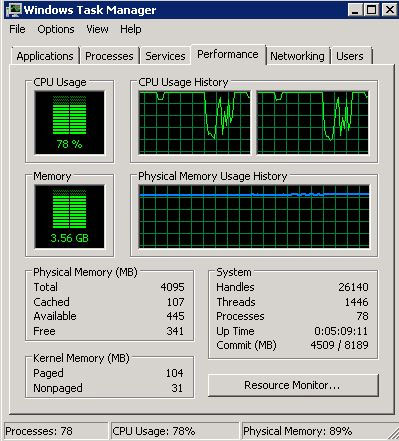
CPU của máy càng ít việc thì máy của bạn càng chạy mát. Bởi thế bạn nên để ý tắt các chương trình chưa dùng tới để giảm tải cho hệ thống. Hãy để ý và tắt các ứng dụng chạy nền thường ngốn nhiều tài nguyên hệ thống như phần mềm diệt virus.
Tắt máy khi không sử dụng
Tốt nhất bạn nên tắt máy tính khi không sử dụng chúng hoặc ít nhất đưa chúng về trạng thái ngủ đông. Hãy cố gắng bỏ thói quen bật máy khi không làm gì. Ngoài ra, nếu có thể hãy tắt các thiết bị đang kết nối với máy tính như máy in, máy quét...
Tháo sạc sau khi pin đầy
Một lỗi mà người dùng laptop thường hay mắc phải là để sạc tiếp tục cắm khi mà pin đã đầy. Việc này sẽ làm sạc pin bị nóng và laptop của bạn cũng nóng theo.
Không hút thuốc cạnh máy tính

Hút thuốc lá có hại cho sức khỏe của bạn còn hút thuốc cạnh máy tính sẽ vừa làm hại sức khỏe vừa làm hại máy tính. Bởi khói thuốc sẽ bay và ám vào bên trong máy, tạo ra các lớp nhựa thuốc trên bề mặt các linh kiện và rõ ràng điều này gây hại cho các thành phần điện tử bên trong.
Kết
Bên cạnh những phương pháp đã nói ở trên, trong quá trình sử dụng bạn có thể tận dụng thêm các điều kiện ngoại cảnh hiện có của mình để giúp cho máy tính chạy mát.
Ví dụ như nếu có thể hãy ngồi cạnh cửa sổ có gió cũng sẽ giúp cho các bộ phận của máy tính được làm mát "miễn phí", hay tắt laptop trước khi cho vào túi... Bởi vậy, có lẽ yếu tố đầu tiên và cũng có tính quyết định đó là bạn phải thực sự "yêu" và muốn bảo vệ cho cỗ máy của mình.
Theo Genk
Hướng dẫn xử lý máy tính báo lỗi Windows detected a hard disk problem
Vào một ngày đẹp trời, chẳng may máy tính của bạn nhận được thông báo Windows detected a hard disk problem. Vậy lỗi này là gì? Nó có ảnh hưởng nghiêm trọng đến máy tính không? Sau đây Hoàng Hà computer sẽ lý giải nguyên nhân vì sao laptop, PC bị lỗi Windows detected a hard disk p...Hướng dẫn sửa lỗi operation could not be completed error 0x00000709
Lỗi 0x00000709 là lỗi xuất hiện khá nhiều trong quá trình Set as default printer định cài đặt và chia sẻ máy in trên windows 10. Những bản cập nhật hệ thống vá lỗi bảo mật của microsoft dành cho Windows 10 dưới dạng KB5006670(Hoặc dưới dạng KB500… ) là nguyên nhân chính của lỗi n...Hướng dẫn sửa lỗi Operation failed with error 0x0000011b
Windows Cannot Connect To The Printer Operation Failed With An Error 0X0000011B là lỗi gì ? . Dưới đây là cách sửa lỗi 0x0000011b khi in qua mạng trên Win 10 , 11Lỗi dịch vụ Print Spooler của máy in - Nguyên nhân và cách khắc phục
Khắc phục lỗi print spoolerHiện nay máy in là thiết bị không thể thiếu đối với mỗi doanh nghiệp, cá nhân trong việc in ấn tài liệu. Chắc hẳn trong quá trình sử dụng máy in không ít lần bạn đã phải những lỗi không mong muốn như: kẹt giấy, in vệt đen, lỗi print spooler, bất kỳ lỗi ...














